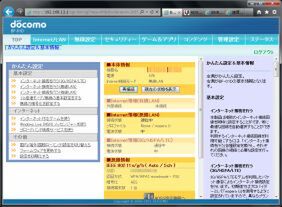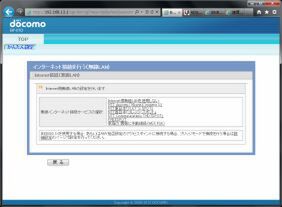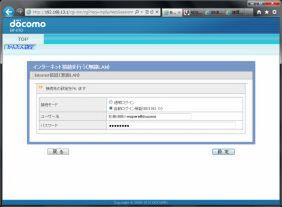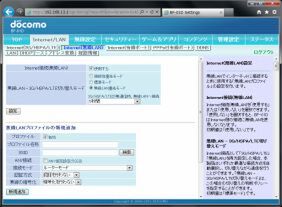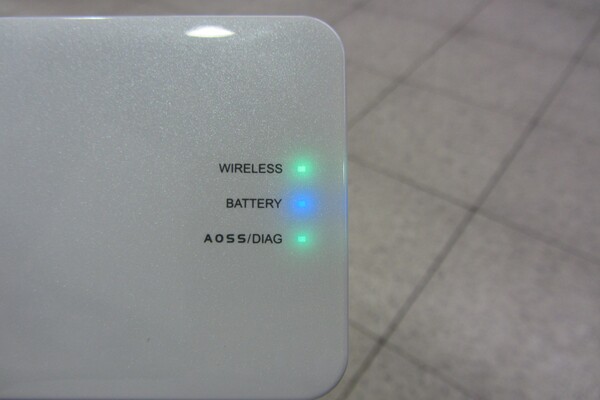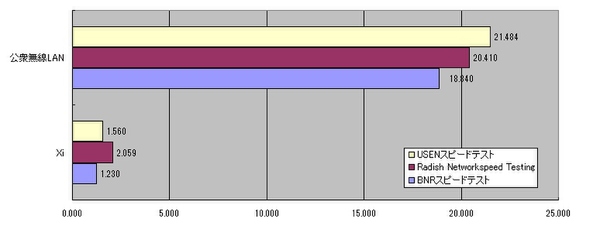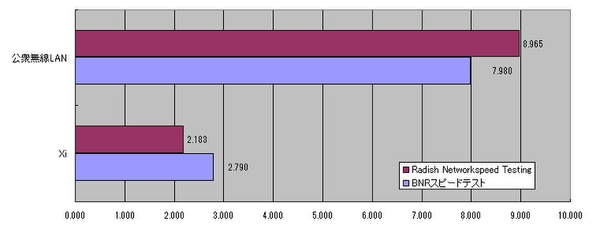BF-01Dに公衆無線LANへのオフロードを設定してみよう
BF-01Dでの公衆無線LANの接続設定は難しくない。まず、公衆無線LANサービスに申し込み、IDとパスワードなどを取得しておく。それを用意した後は、BF-01Dに接続したPCなどのウェブブラウザーから、公衆無線LANサービスの設定を行なう。
mopera Uの「公衆無線LAN」コースの場合は、BF-01D側に設定が用意されているので、設定ページのトップから、IDとパスワードを入力する。そのままでは、あまり公衆無線LAN接続が優先されないため、設定ページの「Internet/LAN」→「Internet接続(無線LAN)」から「無線LAN優先モード」を指定するとよいだろう。
設定はこれだけで、自動的にXiやFOMAの回線と、公衆無線LANが切り替わる。BF-01DにPCやスマートフォンを無線LANで接続していれば、あとは自動で最適な回線を選んでくれる。
接続回線(公衆無線LANかXi、FOMA)の区別は本体のLEDの色で判別できる。「WIRELESS」のインジケーターランプが青ならXi、水色ならFOMA、緑なら公衆無線LANで接続中ということだ。電車などで移動しながら表示を見ていると、駅につくと緑色に、駅から発車すると一度圏外の赤になった後、青色や水色にすぐ変化する。
やっぱりdocomo Wi-Fiは速っ!
実際に接続して速度計測してみたのが以下のグラフ。下記のように公衆無線LANのパフォーマンスが十分に生かされていることがわかる。速度も圧倒的で、20Mbps近い速度を出している。
測定場所は都内のターミナル駅付近で、無線LANアクセスポイントと、ほぼ同じ場所でXiに接続したときの速度測定結果だ。平日の19時ごろという比較的混雑している時間のため、Xiが大きく速度を落としていることに対し、公衆無線LANは10Mbpsに近い数値を記録している。
なお、docomo Wi-Fiは全国1万4200のアクセスポイントで利用できるが、「au Wi-Fi SPOT」(10万アクセスポイント以上)などと比べるとやや少なめ。そこが気になるユーザーは別の公衆無線LANサービスを設定してもいいだろう。
公衆無線LANを積極的に使ってお得なモバイル通信を!
BF-01Dをうまく使えば、高速で、しかもXiの通信容量を抑えられるため、利用料金も安く抑えることができる。また、データ量を抑えていれば、無線LANが圏外の場所で大容量通信をしなければならなくなったときでも、余裕で対応できるかもしれない。
もちろん、ほかのXiルーターを使ってもいいし、ノートPCなどで直接公衆無線LANに接続してもいい。が、BF-01Dを使う強みは、なんといっても回線の自動選択機能。ネット回線を意識せずに便利に使える、多機能なXiルーターとして改めてオススメしたい機種なのである。

この連載の記事
-
最終回
スマホ
初代「Pocket WiFi」から始まったモバイルルーターを振り返る -
第39回
スマホ
今、激安なiPhone 5をモバイルルーターとして使う! -
第38回
スマホ
月額約1000円からのLTE! 春のデータSIM入門 -
第37回
スマホ
最新スペックのXiモバイルルーター「HW-02E」を試す! -
第36回
スマホ
月3883円ポッキリのLTEスマホ!? イーモバの新製品を試す -
第34回
スマホ
タブレットをお得に使え! iPad&Androidタブ利用料金を考える -
第33回
スマホ
軽っ!薄っ! 電池持つ!! UQ春の新ルーターを試した -
第32回
スマホ
学生じゃない人もお得!? 学割でモバイル通信のススメ -
第31回
スマホ
光ファイバー並みの爆速! Xiの100Mbpsサービスを体験 -
第30回
スマホ
7型タブとの相性バツグン!? 最新ガラケーでテザリングを試す -
第29回
スマホ
スマホ通信事業者のテザリングコストを比較する! - この連載の一覧へ